Hoe te repareren Rechts klikken werkt niet in Windows 11
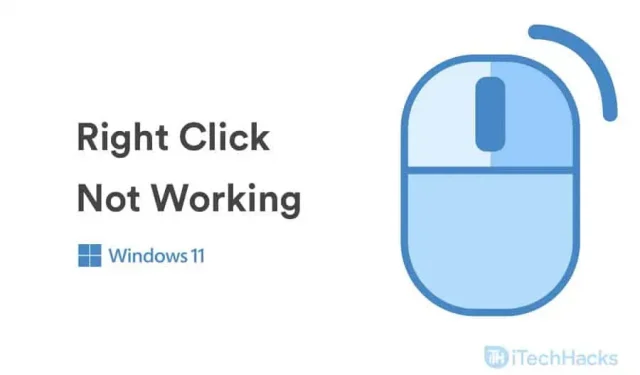
Windows 11 is een nieuwere versie van Windows, dus het kan veel bugs en bugs bevatten. Rechtsklikken werkt niet in Windows 11 is een veelvoorkomend probleem dat is gemeld door verschillende gebruikers die aan Windows 11 werken. U kunt verschillende redenen hebben om dit probleem tegen te komen. Dit kan te wijten zijn aan softwareproblemen of hardwareproblemen. Als u ook met de rechtermuisknop wordt geconfronteerd, werkt het niet op Windows 11, dan hebben we daar gelukkig een oplossing voor.
Inhoud:
- 1 Fix rechtsklikken werkt niet in Windows 11
- 2 Fix 1: controleer de muis op een probleem
- 3 Oplossing 2: werk uw muisstuurprogramma bij
- 4 Fix 3: Start Windows Verkenner opnieuw
- 5 Oplossing 4: instellingen voor energiebeheer wijzigen voor USB-hubs
- 6 oplossing 5: software van derden verwijderen
- 7 Oplossing 6: voer SFC uit
- 8 Oplossing 7: Windows bijwerken
- 9 oplossing 8: scannen op virussen
- 10 laatste woorden
Fix Rechterklik werkt niet in Windows 11
In dit artikel bespreken we enkele methoden voor het oplossen van problemen om u te helpen oplossen dat rechtsklikken niet werkt in Windows 11.
Oplossing 1: controleer op een defecte muis
Als rechtsklikken niet werkt op Windows 11, kan een hardwareprobleem de oorzaak zijn. Als u een desktopcomputer gebruikt, controleert u de muis die u ermee gebruikt. U kunt proberen de muis met een andere computer te gebruiken en controleren of deze goed werkt.
Als het goed werkt met een andere computer, ligt het probleem mogelijk bij de USB-poort of bij de software. Als u hebt gecontroleerd of de USB-poort op uw pc goed werkt, kan het probleem te maken hebben met de software. We zullen bespreken hoe u dit in de volgende methode kunt oplossen.
Werkt de rechtermuisknop echter niet op een andere pc, dan is de muis waarschijnlijk defect. Als u een laptop gebruikt en het touchpad werkt niet, volgt u de volgende methode.
Oplossing 2: werk uw muisstuurprogramma bij
Als de muis goed werkt op een andere computer, heeft uw computer mogelijk verouderde stuurprogramma’s. U kunt proberen de muisstuurprogramma’s op uw pc bij te werken. U kunt Apparaatbeheer gebruiken om uw muisstuurprogramma’s bij te werken.
- Open het menu Start en zoek vervolgens naar Apparaatbeheer en open het.
- Dubbelklik op de optie Muis en andere aanwijsapparaten om deze uit te vouwen.
- Hier ziet u een lijst met muizen die u op uw pc hebt aangesloten.
- Selecteer de muis die u momenteel gebruikt en dubbelklik erop om de muiseigenschappen te openen.
- Ga in de eigenschappen van de muis naar het tabblad Stuurprogramma en klik op Stuurprogramma bijwerken. Start daarna uw computer opnieuw op en de wijzigingen worden opgeslagen.
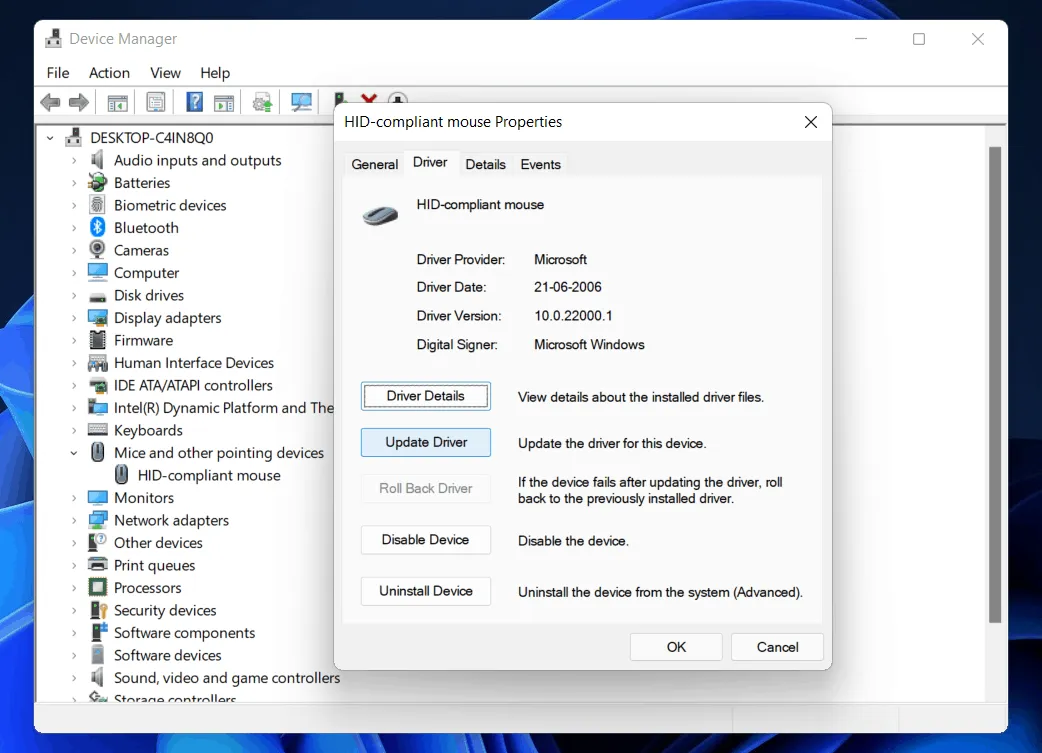
U kunt uw muisstuurprogramma’s bijwerken door de bovenstaande stappen te volgen en u zult niet meer ervaren dat rechtsklikken niet meer werkt op Windows 11. U kunt zelfs software van derden, zoals Driver Booster en DriverPack Solution, gebruiken om uw stuurprogramma’s bij te werken.
Fix 3: Start Windows Verkenner opnieuw
Als er iets mis is gegaan met uw systeem, kan het herstarten van Windows Verkenner de oplossing zijn. Problemen zoals klikken met de rechtermuisknop werkt niet in Windows 11 kunnen worden veroorzaakt door systeemfouten die eenvoudig kunnen worden opgelost door Windows Verkenner opnieuw te starten. Volg de onderstaande instructies om Windows Verkenner opnieuw te starten.
- Open Taakbeheer op uw pc.
- Ga naar het tabblad Processen in Taakbeheer en zoek naar Windows Verkenner.
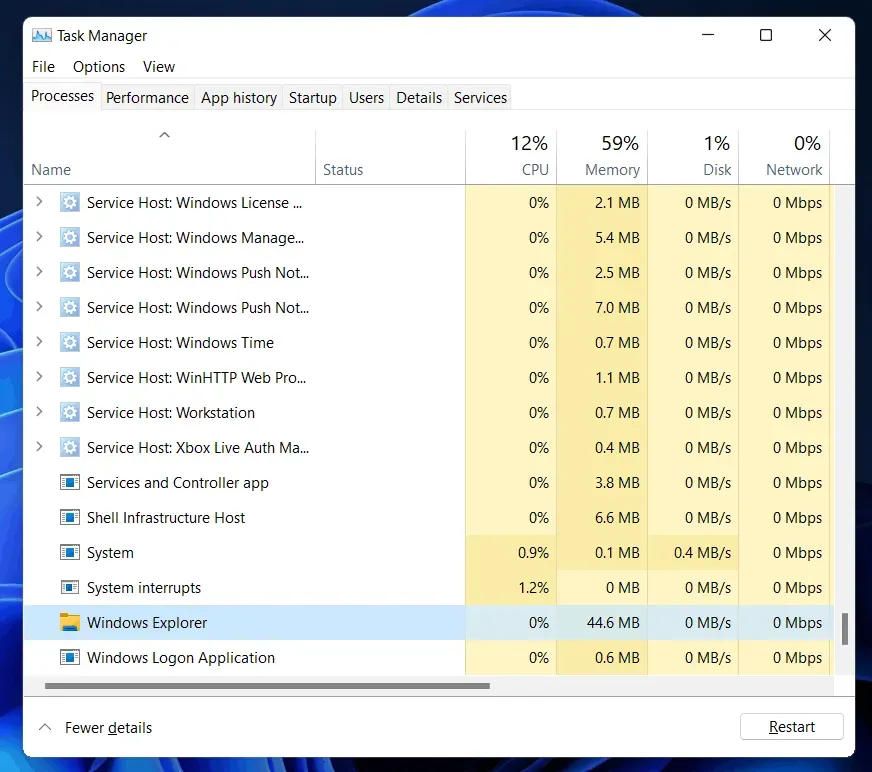
- Selecteer Windows Verkenner en klik op Opnieuw opstarten.
Hiermee wordt Windows Verkenner op uw pc opnieuw gestart. Daarna zult u niet langer geconfronteerd worden met het probleem waarmee u te maken had.
Oplossing 4: instellingen voor energiebeheer wijzigen voor USB-hubs
U hebt hoogstwaarschijnlijk een muis via USB op uw computer aangesloten. Als rechtsklikken niet werkt in Windows 11, kunt u proberen de energiebeheerinstellingen voor USB-hubs te wijzigen. Volg deze stappen om energie-instellingen voor USB-hubs te configureren:
- Open Apparaatbeheer op uw pc.
- Vouw in Apparaatbeheer Universal Serial Bus Controller uit door erop te dubbelklikken.
- Hier vind je de USB Root Hub .
- Dubbelklik erop om eigenschappen te openen .
- Klik op het tabblad Energiebeheer in eigenschappen.
- Haal nu het vinkje weg bij ” De computer mag dit apparaat uitschakelen om energie te besparen “. Klik op OK als u klaar bent.
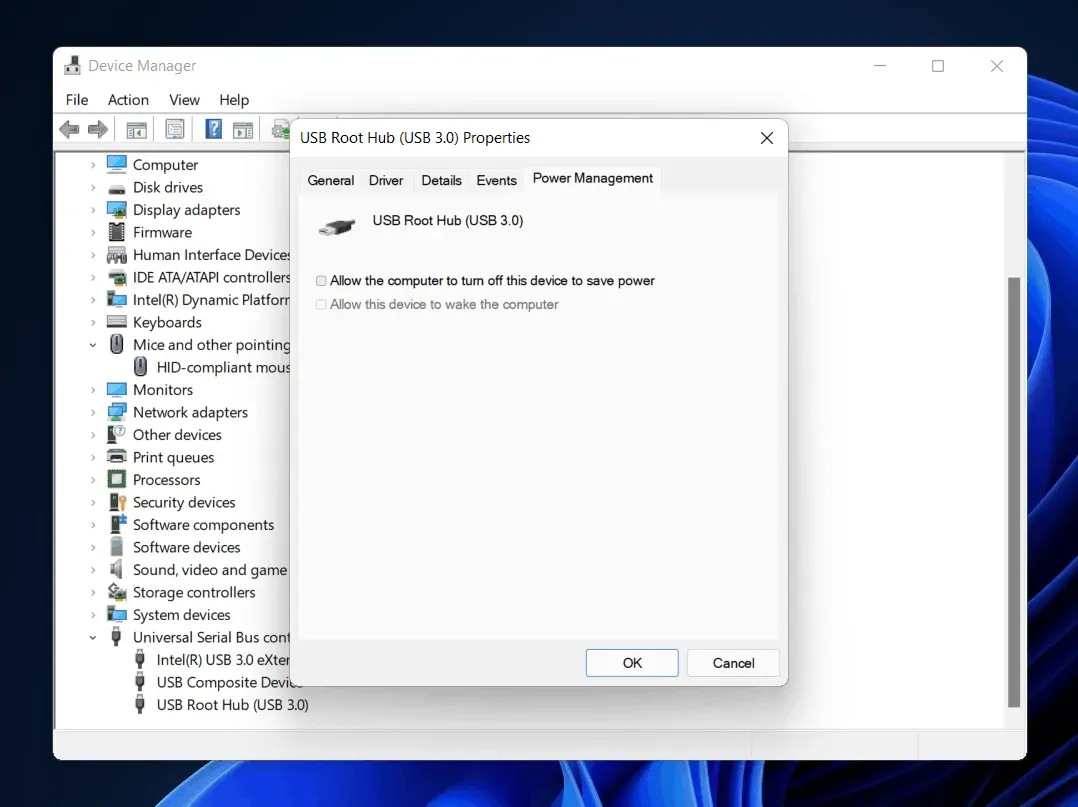
- Start nu uw computer opnieuw op en u zult het probleem niet meer tegenkomen.
Oplossing 5: software van derden verwijderen
Als u dit probleem tegenkomt nadat u software van derden hebt geïnstalleerd, moet u deze verwijderen. Dit probleem kan zich vaak voordoen wanneer software onjuist is geïnstalleerd. Verwijder de software van derden die het probleem veroorzaakt.
Oplossing 6: voer SFC uit
U kunt ervaren dat rechtsklikken niet werkt op Windows 11 vanwege beschadigde bestanden. U kunt een SFC-scan uitvoeren om beschadigde bestanden op uw pc te vinden en deze te repareren. Volg deze stappen om een SFC-scan uit te voeren:
- Zoek in het menu Start Opdrachtprompt en klik er met de rechtermuisknop op. Klik nu op uitvoeren als administrator.
- Typ de opdracht sfc /scannow bij de opdrachtprompt en druk vervolgens op Enter om de opdracht uit te voeren.
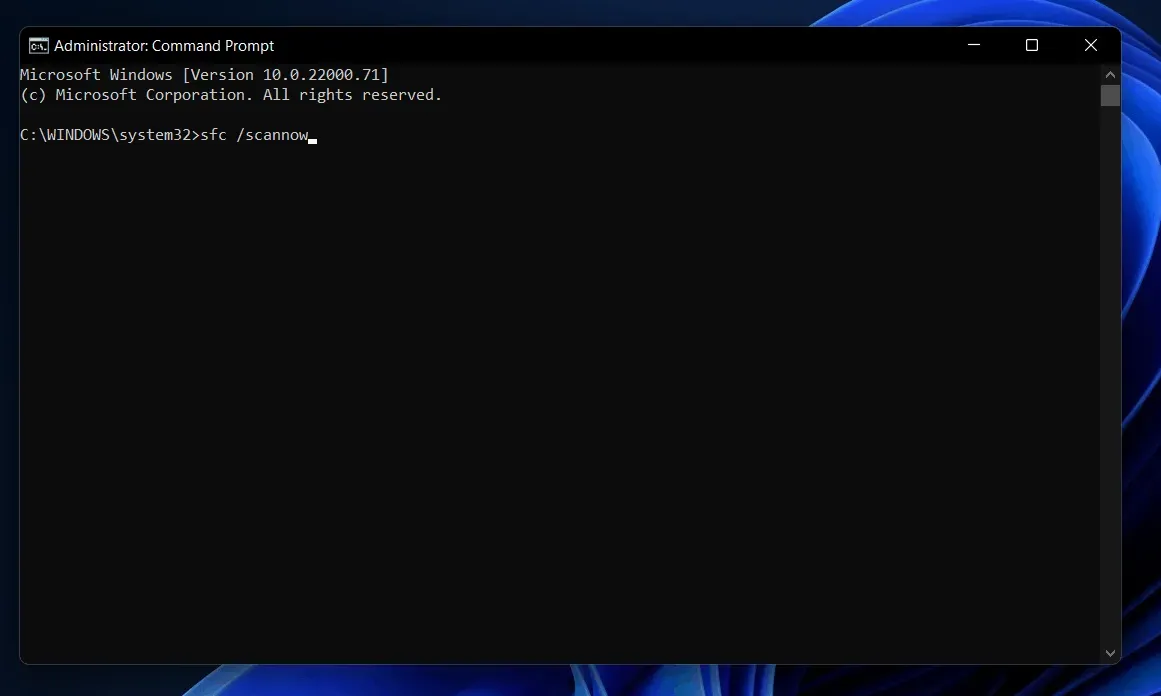
- Wacht tot het proces start en de scanner scant op beschadigde bestanden.
- Sluit daarna de opdrachtprompt en rechtsklikken begint te werken.
Oplossing 7: update Windows
De preview-build van Windows 11 kan verschillende bugs bevatten. Vaak worden deze fouten opgelost met een Windows update. U kunt proberen Windows bij te werken en vervolgens opnieuw controleren of u met hetzelfde probleem wordt geconfronteerd of niet. Werk Windows bij en start uw computer opnieuw op. U zult niet langer geconfronteerd worden met het probleem dat de rechtermuisknop niet werkt.
Oplossing 8: scannen op virussen
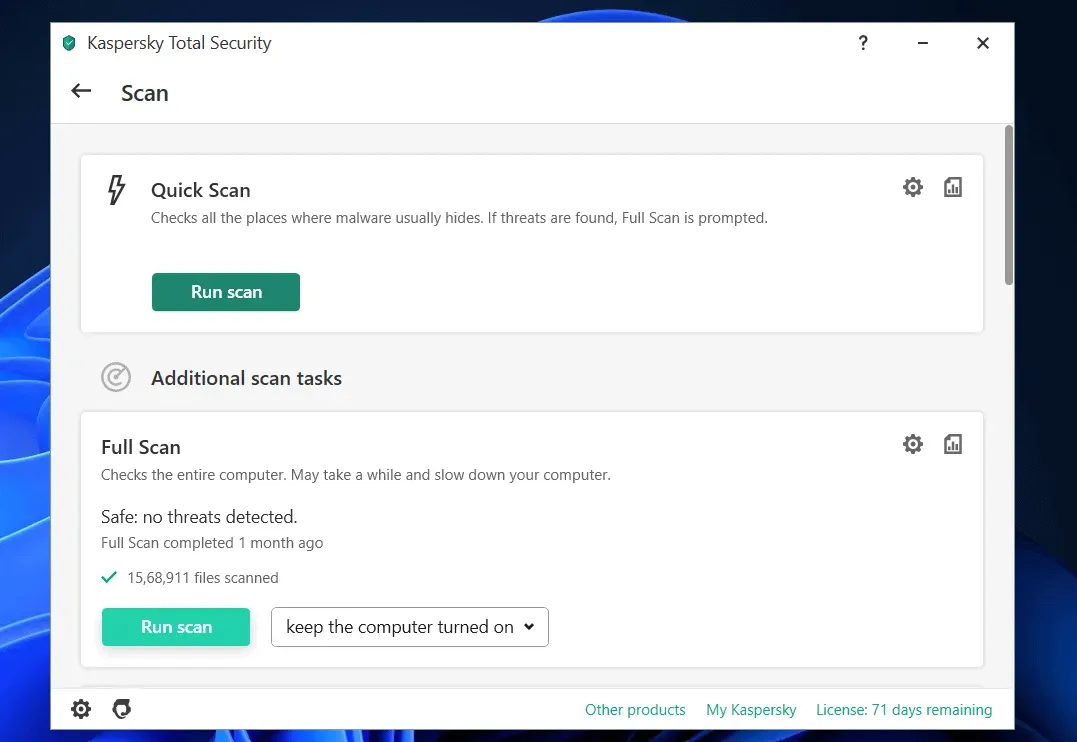
Een virus op uw computer kan dit probleem ook veroorzaken. Gebruik een antivirusprogramma om uw computer op virussen te scannen. Als u geen antivirusprogramma van derden gebruikt, kunt u Windows Defender gebruiken om op virussen te scannen.
Laatste woorden
Dit waren enkele manieren om u te helpen oplossen dat Windows 11 met de rechtermuisknop niet werkt. We hopen dat dit artikel u helpt bij het oplossen van het probleem waarmee u wordt geconfronteerd. Als dit u heeft geholpen het probleem op te lossen, laat het ons dan weten in het opmerkingengedeelte.
Geef een reactie